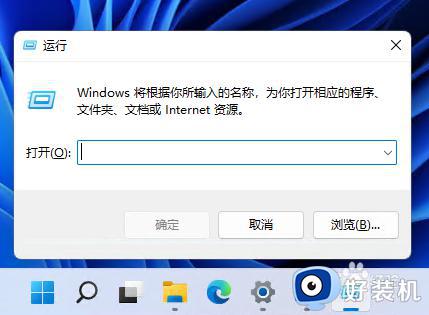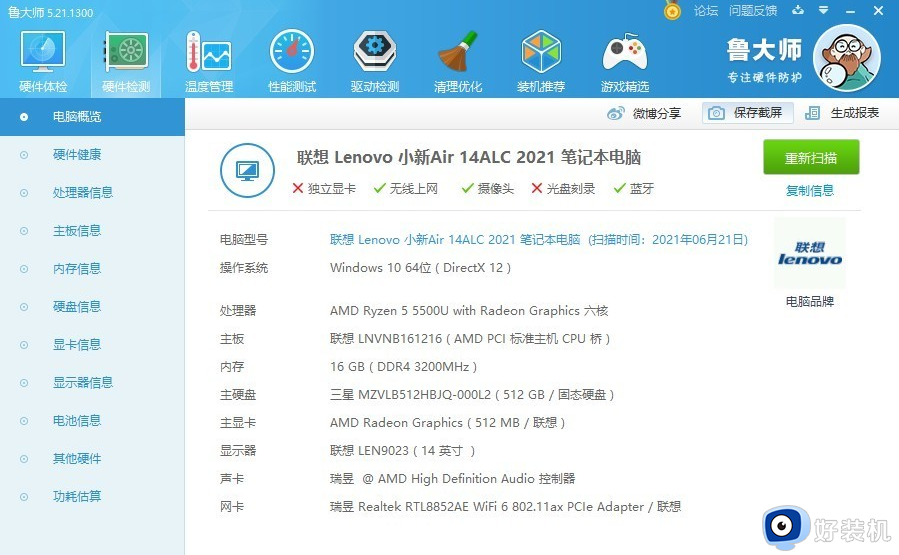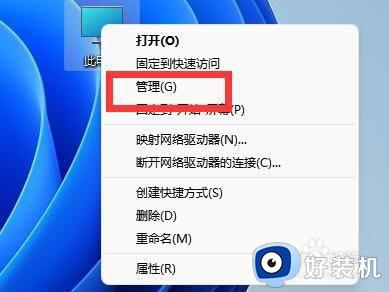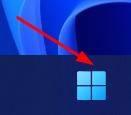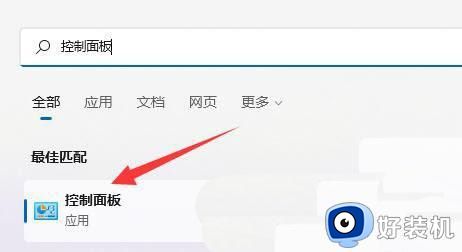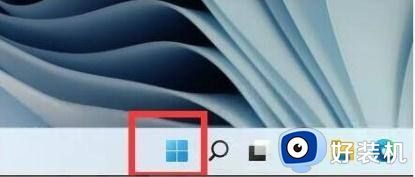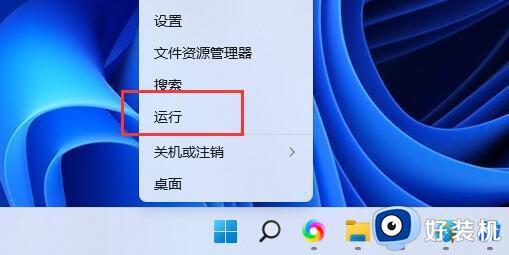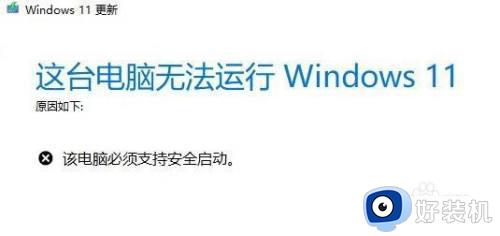win11主板型号怎么看 win11电脑主板型号的查看方法
时间:2024-02-26 14:49:05作者:huige
不同电脑搭载的主板可能会有所不同,有时候要进入bios的时候,需要查看主板型号才知道快捷键是什么,但是很多用户升级到win11系统之后并不知道主板型号怎么看,如果你有需要的话,可以跟随着笔者的步伐一起来看看win11电脑主板型号的查看方法吧。
方法如下:
1、首先,按下”win+r“组合键打开运行框。
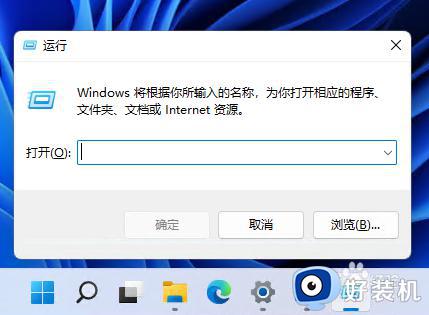
2、输入命令:msinfo32,按回车。
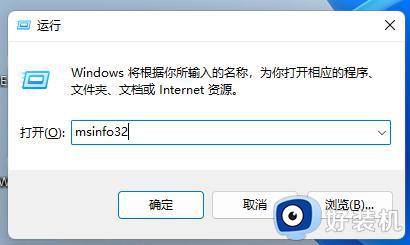
3、然后点左侧的系统摘要。
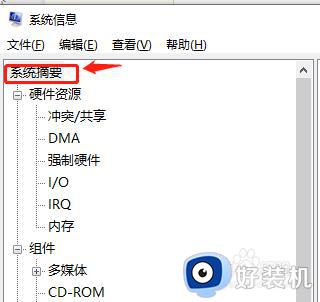
4、在右侧栏中,我们可以找到主板的具体型号,比如我这个电脑的主板型号就是HP 8138。
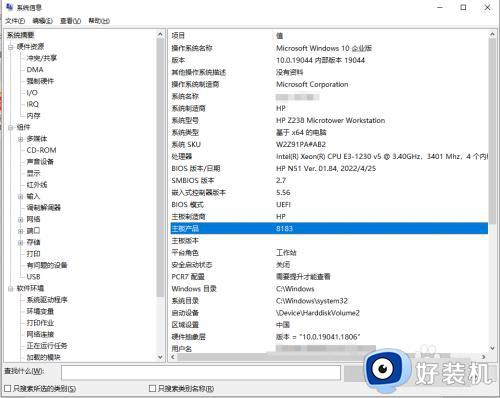
以上给大家介绍的就是win11主板型号的详细查看方法, 有需要的用户们可以参考上述方法步骤来进行操作,希望可以帮助到大家。